- Тип техники
- Бренд
Просмотр инструкции ноутбука Lenovo ThinkPad L460, страница 88
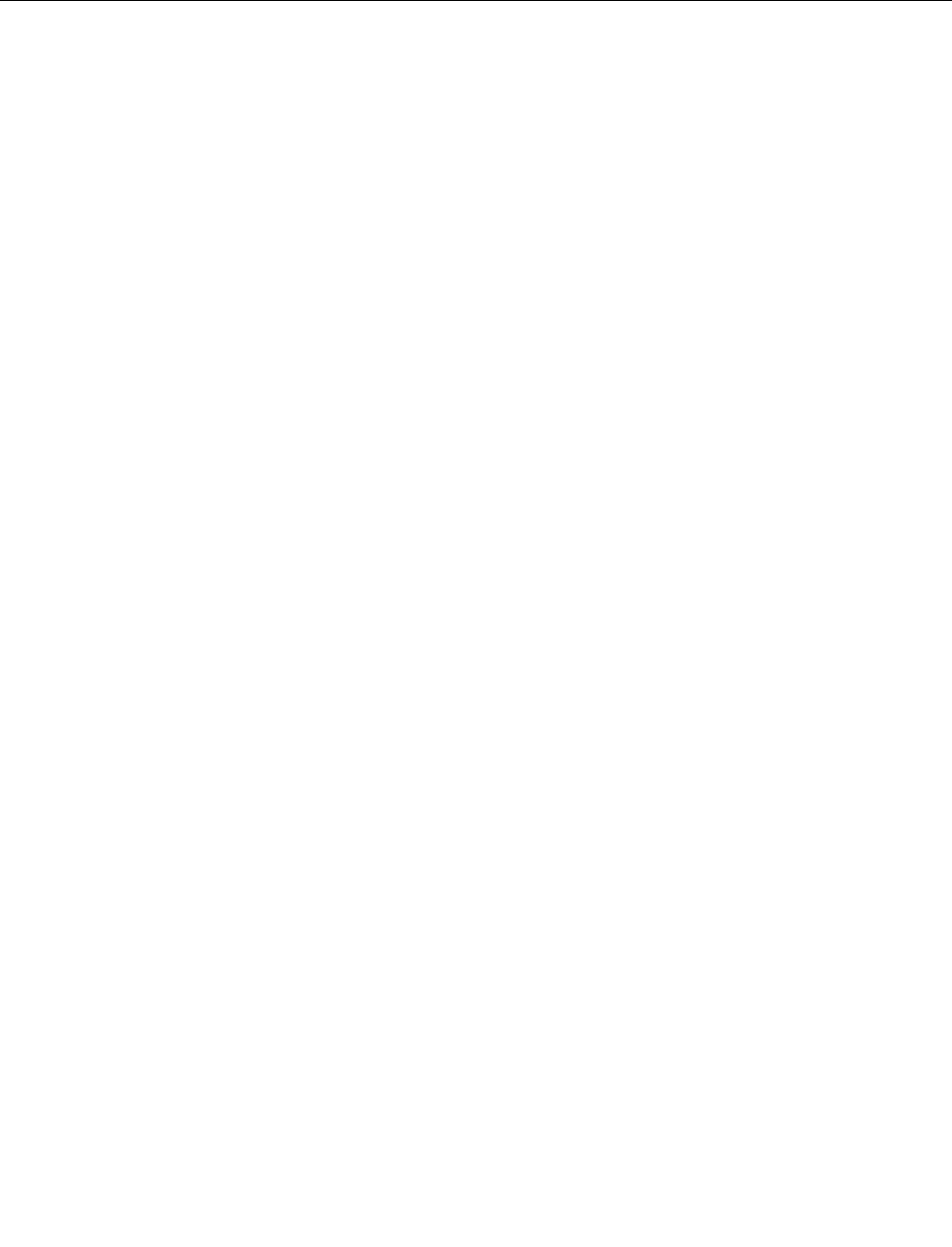
ПрииспользованииоперационнойсистемыWindows7драйверыустройствможнотакженайтив
каталогеC:\SWTOOLS\DRIVERSназапоминающемустройстве.Дополнительнуюинформациюсм.в
разделе“Повторнаяустановкапредустановленныхпрограммидрайверовустройств”настранице
121
.
ИспользованиепрограммыThinkPadSetup
ПрограммаThinkPadSetupпозволяетвыбиратьразличныеконфигурациикомпьютераспомощью
настройкиBIOS.
ДлянастройкиBIOSкомпьютеравыполнитеследующиедействия:
1.Включитекомпьютер.КогдаотобразитсялоготипLenovo,нажмитеклавишуF1.Запускается
программаThinkPadSetup.
Примечание:Принеобходимостипароляадминистраторавведитеправильныйпароль.
МожнотакженажатьклавишуEnter,чтобыпропуститьзапроспароляизапуститьпрограмму
ThinkPadSetup.Еслипарольнебылвведен,изменениеконфигураций,защищенныхпаролем
администратора,невозможен.Дополнительнуюинформациюсм.вразделе“Использование
паролей”настранице55.
2.Используйтеклавишиуправлениякурсоромдлявыборавкладкиилиэлемента,нажмитеклавишу
Enterдлявыбора.Появитсяподменю.
Примечание:Некоторыеэлементыменюотображаются,толькоеслисоответствующиефункции
поддерживаютсякомпьютером.
3.Установитезначениеэлемента,выполниводноизследующихдействий:
•НажмитеклавишуF6дляувеличениязначения.
•НажмитеклавишуF5дляуменьшениязначения.
Примечание:Значенияпоумолчаниювыделеныжирнымшрифтом.
4.Чтобыизменитьдругиеконфигурации,нажмитеклавишуEscдлявыходаизподменюивозврата
кродительскомуменю.
5.Завершивконфигурацию,нажмитеклавишуF10,чтобысохранитьизмененияивыйти.Можно
такжеперейтинавкладкуRestartвменюThinkPadSetupиперезагрузитькомпьютерспомощью
одногоиздоступныхвариантов.
Примечание:МожнонажатьклавишуF9длявосстановленияпараметровпоумолчанию.
МенюMain
ПривходевпрограммуThinkPadSetupсначалапоявитсяменюMain:
•UEFIBIOSVersion
•UEFIBIOSDate(Year-Month-Day)
•EmbeddedControllerVersion
•MEFirmwareVersion
•MachineTypeModel
•System-unitserialnumber
•Systemboardserialnumber
•AssetTag
•CPUType
•CPUSpeed
70РуководствопользователяThinkPadL460
Ваш отзыв будет первым



